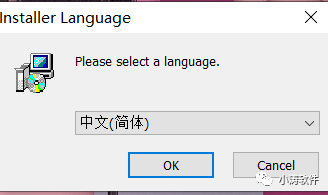如何在浏览器中启用WebGL以使用HTML53D查看器
描述
WebCenter 中的 HTML53D Collada Viewer(自14.1以来新增)要求在浏览器中启用 WebGL。较旧的浏览器可能不支持此功能,或者要求用户首先显式启用此功能。本页介绍如何为所有主要浏览器启用此功能。WebGL 3D 查看器
本文是以下超级用户文章的摘要:如何在浏览器中启用 WebGL?

程序
在尝试在浏览器中启用 WebGL 之前,请检查您的浏览器是否支持 WebGL。请参阅:caniuse.com/webgl。如果您的浏览器支持 WebGL,请按照下面描述的说明启用它。如果没有,请考虑使用其他浏览器或升级首选浏览器。
谷歌浏览器
对于谷歌浏览器,请按照以下步骤操作:
启用硬件加速。在浏览器地址栏中键入 chrome://settings。单击+ 显示高级设置按钮。在系统部分中,确保已启用可用时使用硬件加速复选框(您需要重新启动 Chrome 才能使任何更改生效)。启用 WebGL。在浏览器地址栏中键入 chrome://flags。确保未激活停用 WebGL(您需要重新启动 Chrome 才能使任何更改生效)。检查 WebGL 的状态。在浏览器地址栏中键入 chrome://gpu。检查图形功能状态列表中的 WebGL 项。状态将为以下状态之一:硬件加速— WebGL 已启用且硬件加速(在图形卡上运行)。仅软件,硬件加速不可用— WebGL 已启用,但在软件中运行。有关更多信息,请参阅此处:对于WebGL的软件渲染,Chrome使用SwiftShader,一种软件GL光栅器。
不可用— WebGL 在硬件或软件中不可用。
如果状态不是硬件加速,则检测到的问题列表(位于图形功能状态列表下方)可能会解释硬件加速不可用的原因。
如果您的显卡/驱动程序被列入黑名单,您可以覆盖黑名单。警告:不建议这样做!要覆盖黑名单:
在浏览器地址栏中键入 chrome://flags。激活覆盖软件呈现列表设置(您需要重新启动 Chrome 才能使任何更改生效)。
有关更多信息,请参阅 Chrome 帮助:WebGL 和3D 图形。
Mozilla Firefox
对于 Mozilla Firefox,请按照以下步骤操作:
启用 WebGL。在浏览器地址栏中键入 about:config。搜索 webgl.disabled。确保其值为false(任何更改都会立即生效,而无需重新启动 Firefox)。检查 WebGL 的状态。在浏览器地址栏中键入关于:支持。检查图形表中的 WebGL 渲染器行:如果状态包含显卡制造商、型号和驱动程序(例如:NVIDIA Corporation -- NVIDIA GeForce GT 650M OpenGL Engine),则启用 WebGL。如果状态为由于未解决的驱动程序问题,您的显卡被阻止或您的显卡驱动程序版本已阻止或类似状态,则您的显卡/驱动程序已列入黑名单。如果您的显卡/驱动程序被列入黑名单,您可以覆盖黑名单。警告:不建议这样做!要覆盖黑名单:在浏览器地址栏中键入。about:config搜索webgl.force-enabled。将其设置为true。
与 Chrome 一样,Firefox 在首选项>高级>常规>浏览中有一个可用时使用硬件加速复选框。但是,与Chrome不同,Firefox不需要选中此复选框即可使WebGL正常工作。
Safari
对于 Safari 浏览器,请按照以下步骤操作:
转到 Safari 的首选项。选择高级选项卡。确保已启用在菜单栏中显示开发菜单复选框。在开发菜单中,确保选中启用 WebGL复选框。
IE浏览器
要在 Internet Explorer 中启用 WebGL,请将 Internet Explorer 更新到版本11或更高版本。
由3D建模学习工作室整理翻译,转载请注明出处!
-
上一篇
网友报告QQ扫描并上传用户的浏览器历史
1月18日消息,腾讯消息应用 QQ 以及 QQ 办公版 TIM 被发现会扫描用户的浏览器历史,搜索购物记录选择性上传。近日,在V2EX论坛上,有网友反映发现聊天软件QQ尝试读取用户浏览记录的问题,被该名网友发现。QQ 在登陆10分钟之后开始扫描 Appdata\Local\下的所有文件夹,对其中 User Data\Default\History 进行进一步的扫描,User Data\Default\History 是基于 Chrome/Chromium 的浏览器默认历史纪录存放位置,Firefox 的浏览历史存放位置不同,因此目前看来不受影响。不过 Firefox 市场份额不高,而基于 Chrome/Chromium 的浏览器占据了九成以上的份额。
爆料的网帖一出,在程序员届引起轩然大波。随着热度的提升,某知名大V本着探索的精神,去简单抓取了一下QQ的文件访问行为,和简单的逆向分析。得出结论,QQ并不是针对Chrome,而是会遍历读取所有浏览器历史记录,确认会中招的浏览器包括但不限于如Chrome、Chromium、360极速、360安全、猎豹、2345等浏览器。
不过,也有程序员指出,QQ只是获取历史记录的url(也就是网站链接)并与一些购物和证券网站对比,对比成功的会上报。整个操作并不会涉及浏览器之外其他软件,也不会获取浏览记录之外的数据,获取到的数据也没有直接上传服务器。而且,由于有对电脑域的判断,可能确实有可能是失误,是程序员写错了判断条件。
此前,据蓝鲸TMT频道报道,腾讯QQ浏览器因未授权同意就获取用户信息,被用户诉至法院并申请诉前行为保全,法院裁定其立即停止相关行为。腾讯方面表示,法院已裁定解除双方保全。据法院披露的法院裁定书显示,法院裁定腾讯立即停止QQ浏览器获取许先生的微信及QQ账号中的头像、性别、生日、地区等个人信息,以及好友信息的行为。
国内新闻
字节跳动硬件业务调整:原锤子团队被合并,暂停手机,聚焦教育
据晚点 LatePost独家获悉,1 月 13 日,字节跳动小范围宣布,原锤子科技团队组建的新石实验室,并入 Musical.ly 原创始人阳陆育负责的教育硬件团队。之后,字节跳动的硬件团队由阳陆育统一负责,向字节跳动高级副总裁、教育业务负责人陈林汇报。在业务上,合并后的硬件团队将聚焦教育领域,不再研发坚果手机、TNT 显示器等其他无关产品。这意味着字节跳动按下了手机业务暂停键,人们可能再也看不到新一代坚果(锤子)手机了。
数据显示,上市三个月来,坚果手机R2在京东和淘宝上的销量仅不足10万台。1月16日,坚果手机正式宣布,坚果R2全系列降价1000元,再加上之前降500价元,该款机型从上市至今降价幅度已经达到了1500元,清理库存意味明显。
抖音替代拼多多,成为2021春晚独家红包合作方
据悉,抖音将替代拼多多,成为2021年春晚独家红包互动伙伴。字节跳动招聘官网上,已增加57个 春节专项 招聘职位,包括56个研发岗位和1个产品经理岗。拼多多已退出春晚红包合作,不再是央视赞助商,彻底不在春晚露出。
这是央视第一次撤换春晚合作伙伴,业内人士称拼多多在公众舆论场的声望和形象,直接影响了公司的业务进展。此前,从多个独立信源处获悉,拼多多已于近期退出与央视春晚的红包合作项目,不再担任 2021 年春晚独家红包互动合作伙伴。受春晚营销项目被转移的影响,拼多多自建支付渠道的拉新节奏将被拖后,买菜和农产品等重点业务也失去了绝佳的曝光机会。
比亚迪董事长称电动车可全面替代燃油车
1月16日,在中国电动车百人会论坛上,比亚迪董事长王传福表示,随着近年来电动车的电池、电机、电控等技术越来越成熟,在加速、噪音、能耗、维修便利性、智能化和全生命周期成本等方面已全面超越了燃油车,电动车全面替代燃油车的时机已成熟。2021年将是我国电动车快速发展的元年,行业格局加速调整,百年变革从春秋时期,开始进入战国时代。
华为智能汽车蔡建永:当前智能汽车更像手机时代的山寨机
QQ被曝偷偷扫描读取所有浏览器的历史记录;字节跳动不再研发坚果手机;饿了么回应“骑手讨薪点火自焚”|雷锋早报
-
下一篇
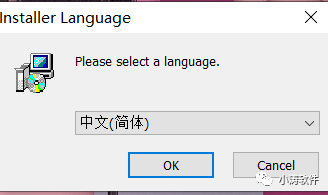
Honeyview·蜂蜜浏览器快速图片查看器
原标题:Honeyview·蜂蜜浏览器快速图片查看器